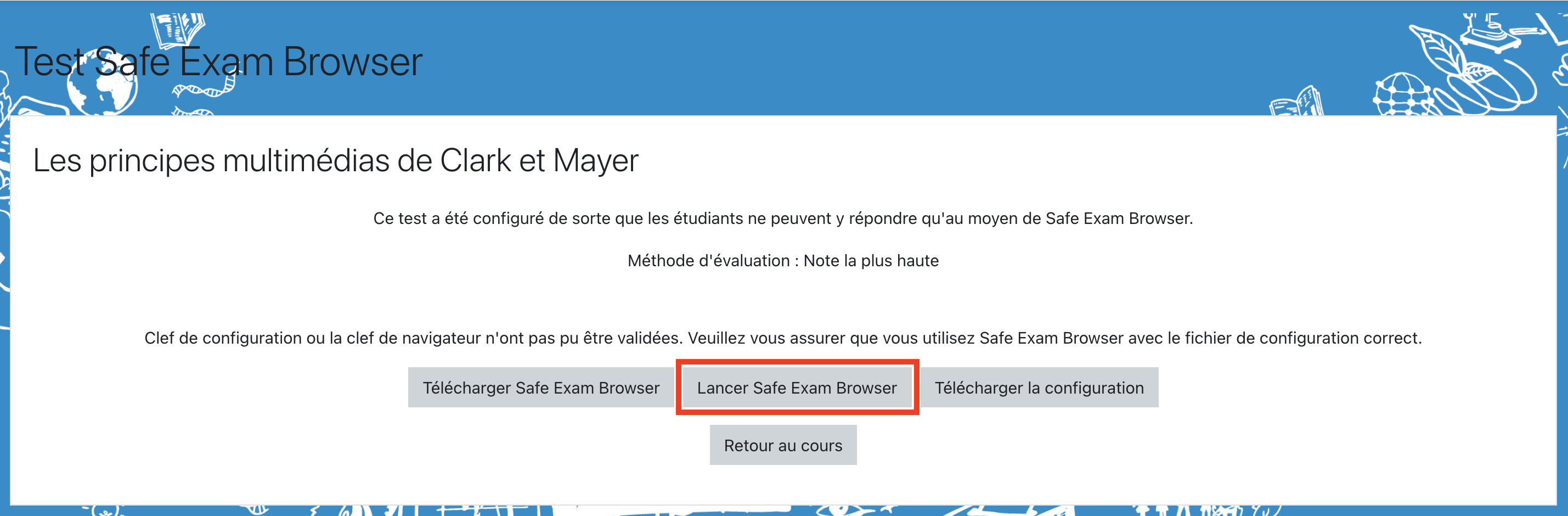Mise en place de SEB du côté des étudiant·e·s
De leur côté, en amont de l'examen, les étudiant·e·s doivent télécharger Safe Exam Browser sur leur ordinateur à partir du site officiel de Safe Exam Browser ou depuis le bouton de téléchargement (si celui-ci est activé) dans Moodle avant d'accéder à l'activité Test.
Safe Exam Browser étant disponible uniquement sur Windows, MacOs et iOS (Iphone, Ipod Touch, Ipad), il peut être nécessaire de prévoir des ordinateurs de prêts pour les étudiants dont le système d'exploitation de l'ordinateur n'est pas compatible avec Safe Exam Browser. Contactez le Centre Informatique pour plus d'informations à ce sujet.
Pour accéder au test lors l'examen, les étudiant·e·s doivent se rendre avec leur navigateur habituel (Firefox, Google Chrome, Safari, etc.) sur la page du Test sur Moodle ou MoodleExam. Il leur sera demandé de lancer Safe Exam Browser avec le bouton disponible (voir image ci-dessous).
Une fois Safe Exam Browser ouvert par ce moyen, les étudiantsétudiant·e·s peuvent accéder au test et le commencer.
Guide pour les étudiant·e·s
Un guide de mise en place et d'utilisation de Safe Exam Browser à destination des étudiant·e·s sera bientôt disponible